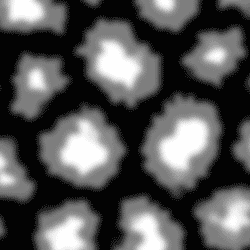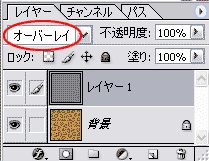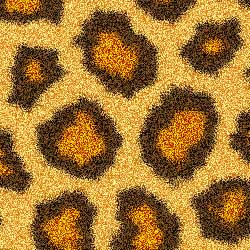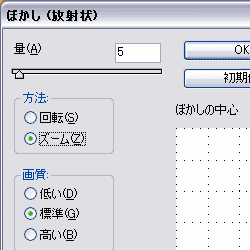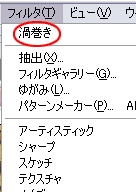| Horiri'2000乥偆偒傖偒傖偝傫偺巚偄崬傒傆偋偲偟傚偭傉島嵗乥偐偢傒傫NOTE乮傆偋偲偟傚偭傉弶曕偺弶曕島嵗乯 |
亂傎慻偺僼僅僩僔儑僢僾弶曕島嵗亃
| CS亅俀侽仏丂傂傚偆暱丂仏 |
岺掱丒憖嶌丂丂亂 3/3 亃 |
||||||||||
------------------------------------------------------------------------ 丂侾俁丄嶌惉丒搊榐偟偨乽僌儔僨乕僔儑儞乿傪丄僐僐偱巊偄傑偡丅 丂丂丂丂丂嘆乽僀儊乕僕怓挷曗惓仺僌儔僨乕僔儑儞儅僢僾乿偲僋儕僢僋偡傞偲丄 丂丂丂丂丂丂丂僌儔僨乕僔儑儞儅僢僾伀偑奐偒傑偡丅 丂丂丂丂丂嘇愒娵晹暘傪僋儕僢僋偟傑偡丅 丂丂丂丂丂丂丂丂 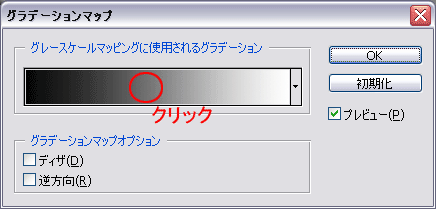 ------------------------------------------------------------------------ 丂丂丂丂丂丂嘊僌儔僨乕僔儑儞僄僨傿僞偑奐偒傑偡偺偱丄 丂丂丂丂丂丂丂丂偝偭偒嶌惉丒搊榐偟偨僌儔僨乕僔儑儞傪僋儕僢僋偟傑偡丅 丂丂丂丂丂丂丂丂丂丂 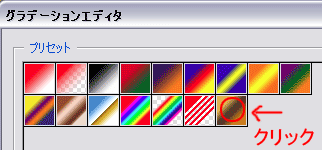 丂丂丂丂丂丂丂丂丂夋憸偺僇儔乕偑曄傢偭偨傜丄OK仺OK偱揔梡偟傑偡丅 丂丂丂丂丂丂丂丂丂丂丂丂丂丂丂丂丂丂  晹暘夋憸 晹暘夋憸------------------------------------------------------------------------ 丂侾係丄乽怴婯儗僀儎乕乿傪嶌惉丅 丂侾俆丄乽曇廤仺揾傝偮傇偟仺俆侽亾僌儗乕乿丂偱丄揾傝偮傇偟傑偡丅 丂丂丂丂丂丂丂丂丂丂丂丂丂丂 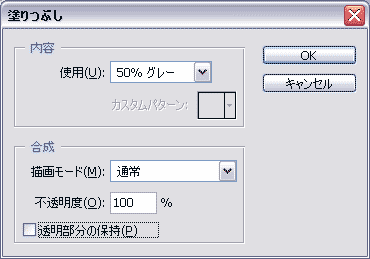 ------------------------------------------------------------------------ 丂
------------------------------------------------------------------------
------------------------------------------------------------------------
------------------------------------------------------------------------ 丂侾俋丄 丂丂丂丂丂丂丂丂丂丂丂丂丂丂丂丂丂丂丂丂丂 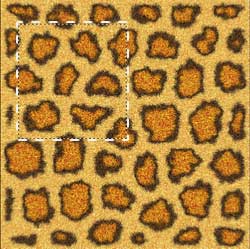 丂弅彫夋憸 丂弅彫夋憸------------------------------------------------------------------------ 丂俀侽丄乽僼傿儖僞仺曄宍仺塓姫偒乿 丂丂丂丂丂丂丒妏搙丗俋侽亱丂偲丄愝掕偟偰揔梡偟傑偡丅 丂丂丂丂丂丂丂丂丂丂丂丂丂丂丂丂丂丂丂 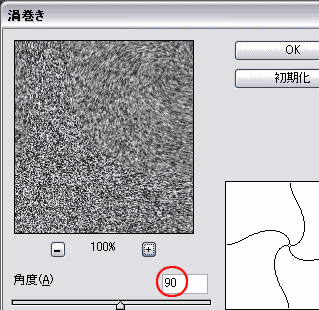 ------------------------------------------------------------------------
------------------------------------------------------------------------ 丂俀俀丄乽夋憸傪摑崌乿丂丂姰惉侓 丂丂 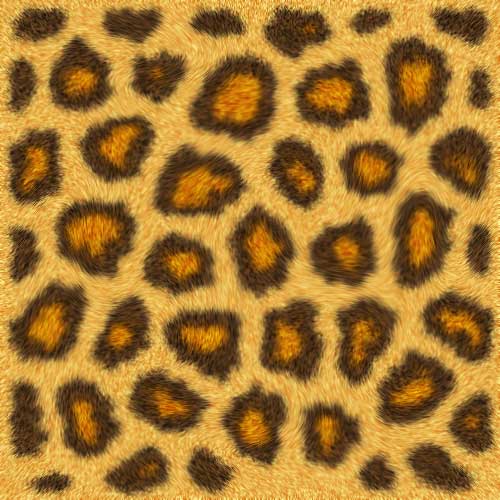 |
|
亂丂岲傒偺僇儔乕偵曄峏丂亃
丂丂崱夞偺僒儞僾儖夋憸偺僇儔乕偑婥偵擖傜側偄両丂偦傫側曽偄傜偭偟傖偄傑偡傛偹丠乮徫乯丂偦傫側帪偼丄乽僇儔乕挷惍乿偟偰偔偩偝偄丅 丂丂僣乕儖僶乕偺乽僀儊乕僕仺怓挷曗惓乿偺拞偺 丂丂丂丂丒乽僩乕儞僇乕僽乿 丂丂丂丂丒乽僇儔乕僶儔儞僗乿 丂丂丂丂丒乽怓憡丒嵤搙乿丂丂丂偱丄曄壔偑婜懸偱偒傑偡丅 丂丂丂丂丂丂丂丂丂丂丂丂丂伀偺係斣栚偼乽僌儗乕僗働乕儖乿傪揔梡偟傑偟偨丅 丂丂丂丂丂丂丂丂丂丂丂丂丂丂丂丂丂丂丂丂丂丂丂丂乽僀儊乕僕仺儌乕僪仺僌儗乕僗働乕儖乿     亂丂墳梡嶌昳丂亃  姰 |
亂3/2亃丂仼仼丂丂仺仺丂亂3/1亃
Win.Photoshop.c倱丂偱嶌惉偟偰偄傑偡偑
v.6丂v.7 偱傕嶌惉壜擻偱偡丅
偛堄尒丄姶憐側偳宖帵斅傊偺彂偒偙傒傕偍懸偪偟傑偡丅
島嵗傔偵傘乕偵栠傞丂丂丂